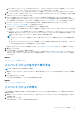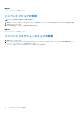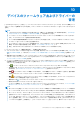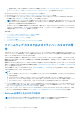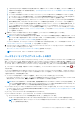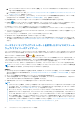Users Guide
Table Of Contents
- Dell EMC OpenManage Enterpriseバージョン3.6ユーザーズ ガイド
- 目次
- 表
- Dell EMC OpenManage Enterprise について
- OpenManage Enterprise 内のセキュリティ機能
- OpenManage Enterpriseのインストール
- OpenManage Enterpriseをお使いになる前に
- OpenManage Enterpriseグラフィカル ユーザー インターフェイスの概要
- OpenManage Enterprise ホームポータル
- 監視または管理のためのデバイスの検出
- サーバーから開始される検出機能を用いたサーバーの自動検出
- デバイス検出ジョブの作成
- デバイス検出のためのプロトコル サポート マトリックス
- デバイス検出ジョブの詳細の表示
- デバイス検出ジョブの編集
- デバイス検出ジョブの実行
- デバイス検出ジョブの停止
- .csv ファイルからデータをインポートして複数のデバイスを指定
- グローバル除外範囲
- サーバ検出ジョブを作成するための検出モードの指定
- サーバー用にカスタマイズされたデバイス検出ジョブ プロトコルの作成 - 検出プロトコルの追加設定
- シャーシ検出ジョブを作成する検出モードの指定
- シャーシ用にカスタマイズされたデバイス検出ジョブ プロトコルの作成 - 検出プロトコルの追加設定
- Dellストレージ検出ジョブを作成するための検出モードの指定
- ネットワーク スイッチ検出ジョブを作成するための検出モードの指定
- HTTPSストレージ デバイス用にカスタマイズされたデバイス検出ジョブ プロトコルの作成 - 検出プロトコルの詳細設定
- SNMP デバイス用のカスタマイズしたデバイス検出ジョブプロトコルの作成
- 複数のプロトコル検出ジョブを作成する検出モードの指定
- デバイス検出ジョブの削除
- デバイスとデバイス グループの管理
- デバイスインベントリの管理
- デバイスのファームウェアおよびドライバーの管理
- デバイス導入テンプレートの管理
- リファレンス デバイスからの導入テンプレートの作成
- テンプレート ファイルのインポートによる導入テンプレートの作成
- 導入テンプレート情報の表示
- サーバー導入テンプレートの編集
- シャーシ導入テンプレートの編集
- IOA導入テンプレートの編集
- 導入テンプレートのネットワーク プロパティの編集
- デバイス導入テンプレートの導入
- IOA導入テンプレートの導入
- 導入テンプレートのクローン作成
- 未検出のサーバーまたはシャーシへの設定の自動導入
- 自動導入のターゲットの作成
- 自動導入のターゲットを削除
- 自動導入のターゲットの詳細の別形式へのエクスポート
- ステートレスな導入の概要
- ネットワークの定義
- 設定済みネットワークの編集または削除
- VLAN定義のエクスポート
- ネットワーク定義のインポート
- プロファイルの管理
- デバイス設定コンプライアンスの管理
- デバイス アラートのモニターと管理
- 監査ログのモニター
- デバイスコントロール用ジョブの使い方
- デバイス保証の管理
- レポート
- MIB ファイルの管理
- OpenManage Enterprise アプライアンス設定の管理
- OpenManage Enterprise のネットワーク設定
- OpenManage Enterprise ユーザーの管理
- ユーザーセッションの終了
- OpenManage Enterprise でのディレクトリサービスの統合
- OpenID Connectプロバイダーを使用したOpenManage Enterpriseログイン
- OpenManage EnterpriseへのOpenID Connectプロバイダーの追加
- OpenManage Enterpriseへのロール ベースのアクセスのためのPingFederateでのOpenID Connectプロバイダー ポリシーの設定
- OpenManage Enterpriseへのロール ベースのアクセスのためのKeycloakでのOpenID Connectプロバイダー ポリシーの設定
- OpenID Connectプロバイダーを使用したOpenManage Enterpriseの登録ステータスのテスト
- OpenManage EnterpriseでのOpenID Connectプロバイダーの詳細の編集
- OpenID Connectプロバイダーの有効化
- OpenID Connectプロバイダーの削除
- OpenID Connectプロバイダーの無効化
- セキュリティ証明書
- ログインセキュリティのプロパティの設定
- コンソールプリファレンスの管理
- アラート表示のカスタマイズ
- SMTP、SNMP、Syslogアラートの設定
- 着信アラートの管理
- 保証設定の管理
- OpenManage Enterpriseのバージョンと使用可能なプラグインの確認とアップデート
- リモートコマンドとスクリプトの実行
- OpenManage Mobile の設定
- その他の参照情報およびフィールドの説明
iv. 次へをクリックします。
b. [ターゲット] セクションで次のように実行します。
● ターゲットデバイスを選択する場合:
i. デバイスの選択 を選択してから、デバイスの選択 ボタンをクリックします。
ii. デバイスの選択 ダイアログボックスには、OpenManage Enterprise、IOM により監視されるすべてのデバイスと、静
的グループまたはクエリグループの下のデバイスが各グループに表示されます。
iii. 左側のペインで、カテゴリ名をクリックします。そのカテゴリのデバイスが、作業中のペインに表示されます。
iv. デバイスに対応するチェックボックスを選択します。選択したデバイスは 選択済みのデバイス タブのリストに表示
されます。
● ターゲットデバイスグループを選択する場合:
i. グループの選択 を選択してから グループの選択 ボタンをクリックします。
ii. グループの選択 ダイアログボックスには、OpenManage Enterprise、IOM により監視されるすべてのデバイスと、静
的グループまたはクエリグループの下のデバイスが各カテゴリに表示されます。
iii. 左側のペインで、カテゴリ名をクリックします。そのカテゴリのデバイスが、作業中のペインに表示されます。
iv. グループに対応するチェックボックスを選択します。選択したグループは 選択したグループ タブのリストに表示さ
れます。
3. [終了]をクリックします。
ベースラインを作成するためにジョブが作成されたというメッセージが表示されます。
ベースラインの表には、デバイスとベースラインジョブに関するデータが表示されます。フィールドの定義については、「ファ
ームウェアのベースラインフィールドの定義 、p. 174」を参照してください。
設定コンプライアンス ベースラインの削除
[設定] > [設定コンプライアンス]ページで設定コンプライアンス ベースラインを削除し、関連づけられているベースラインの
デバイスとの関連づけを解除することができます。
メモ: OpenManage Enterprise で任意のタスクを実行するには、必要なユーザー権限を持っている必要があります。参照先
OpenManage Enterprise のロール ベースと範囲ベースのアクセス制御 、p. 15
設定コンプライアンス ベースラインを削除するには、次のようにします。
1. [設定コンプライアンス]ページにリストされているベースラインからベースラインを選択します。
2. [削除]をクリックして、確認プロンプトで[はい]をクリックします。
削除された設定ベースラインは、[設定コンプライアンス]ページから削除されます。
ベースラインの編集
[設定] > [ファームウェア/ドライバーのコンプライアンス]ページのベースラインは、次のように編集することができます。
1. ベースラインを選択し、右側のペインで[編集]をクリックします。
2. 「ファームウェアのベースラインの作成」の説明に従ってデータを修正します。
更新された情報がベースラインリストに表示されます。
3. [ファームウェア/ドライバーのコンプライアンス]ページに戻るには、[ファームウェア/ドライバーのコンプライアンスに戻
る]をクリックします。
デバイス ファームウェア/ドライバーのコンプライアンス
の確認
[設定] > [ファームウェア/ドライバーのコンプライアンス]ページでは、関連付けられているカタログに対するベースライン デ
バイスのファームウェア/ドライバーのコンプライアンスを確認し、レポートを表示して、非対応デバイスのファームウェア/ドラ
イバーをアップデートすることができます。
メモ:
78 デバイスのファームウェアおよびドライバーの管理